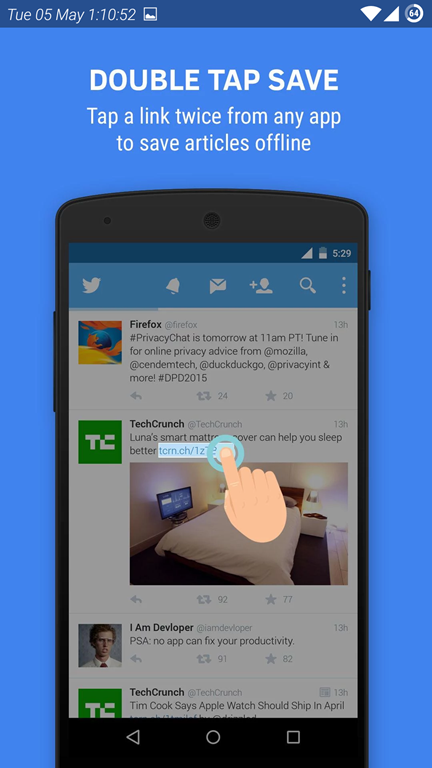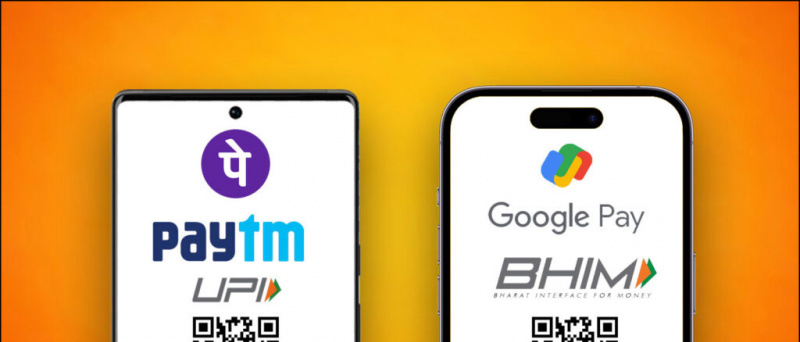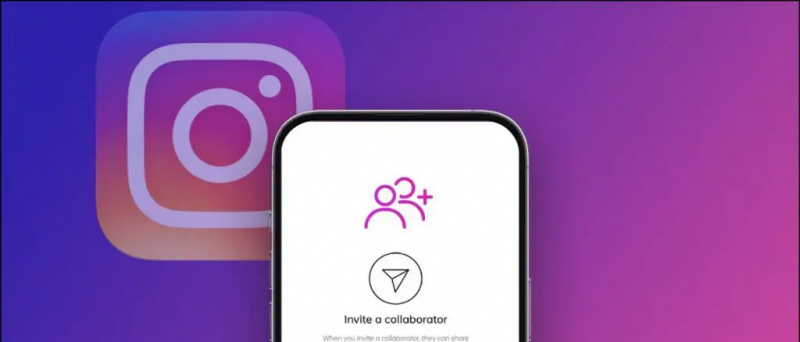ميزة الممحاة السحرية الأصلية في Google Pixel قد شقت طريقها أخيرًا إلى أجهزة iOS ، لكنها تأتي مع ميزة الإمساك. يمكن للمستخدمين الذين لديهم اشتراك Google One الآن استخدام هذا تحسين الصورة ميزة لإزالة أو دمج كيانات photobombing من الصورة التي تريدها كما لو لم تكن موجودة من قبل. ومع ذلك ، فلنلقِ نظرة على كيفية استخدام ميزة Google Magic Eraser على جهاز iPhone أو iPad في هذا الشرح. بالإضافة إلى ذلك ، يمكنك تعلم الحصول على قطع كائنات iOS 16 على Android .
أصوات إشعارات مختلفة لتطبيقات مختلفة s8
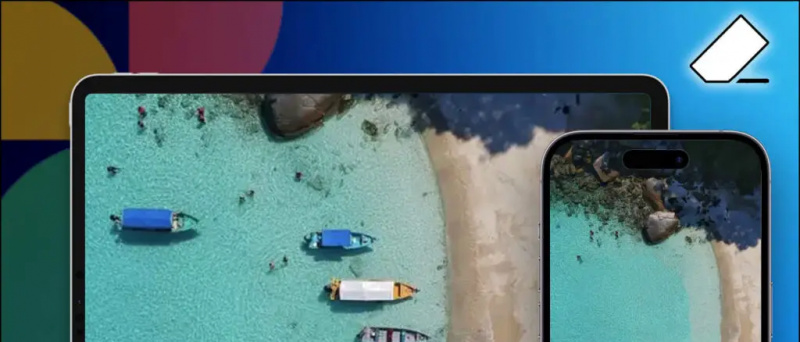
جدول المحتويات
كما يوحي الاسم ، فإن ميزة الممحاة السحرية ، والتي كانت في الأصل حصرية لـ Pixel 6 و بكسل 7 سلسلة ، هذه القدرة المذهلة لإزالة أو دمج أي كائن ضوئيًا في الموضوع الرئيسي في الصورة. يتم ذلك عن طريق استخدام التصوير الحاسوبي لتحديد الكائنات في الصورة التي قد تحجب الهدف في التركيز. الآن ، مع التحديث الجديد فوائد الاشتراك في Google One ، يمكن لمستخدمي iOS أخيرًا تجربة ميزة الممحاة السحرية مباشرة من خلال تطبيق صور Google.
امسح الانحرافات في صورك باستخدام Magic Eraser. احصل على Google Pixel 6 اليوم.
- من صنع جوجل (madebygoogle) 1 فبراير 2022
متطلبات
لاستخدام ميزة Google Magic Eraser داخل تطبيق الصور على جهاز iPhone الخاص بك ، يجب عليك الالتزام بالمتطلبات التالية:
- نشط جوجل وان الاشتراك. يمكنك اختيار عرض الخطة الأساسية 100 جيجا بايت من التخزين السحابي.
- ال أحدث تطبيق صور Google على جهاز iOS الخاص بك.
خطوات استخدام Magic Eraser على iPhone و iPad
الآن ، بعد أن علمنا أنه يمكن استخدام Google Magic eraser على نظام iOS ، والمتطلبات التي يجب عليك اتباعها. لنلقِ نظرة على خطوات استخدام Magic Eraser على iPhone و iPad.
باستخدام Google Magic Eraser على iPhone
يعد استخدام ممحاة Google السحرية لمسح مفسدي الصور من صورك أمرًا سهلاً للغاية. إليك ما تحتاج إلى متابعته على جهاز iPhone الخاص بك.
1. تثبيت / تحديث الأحدث صور جوجل التطبيق من Apple App Store ، وانتقل إلى الصورة التي تريد إصلاحها.
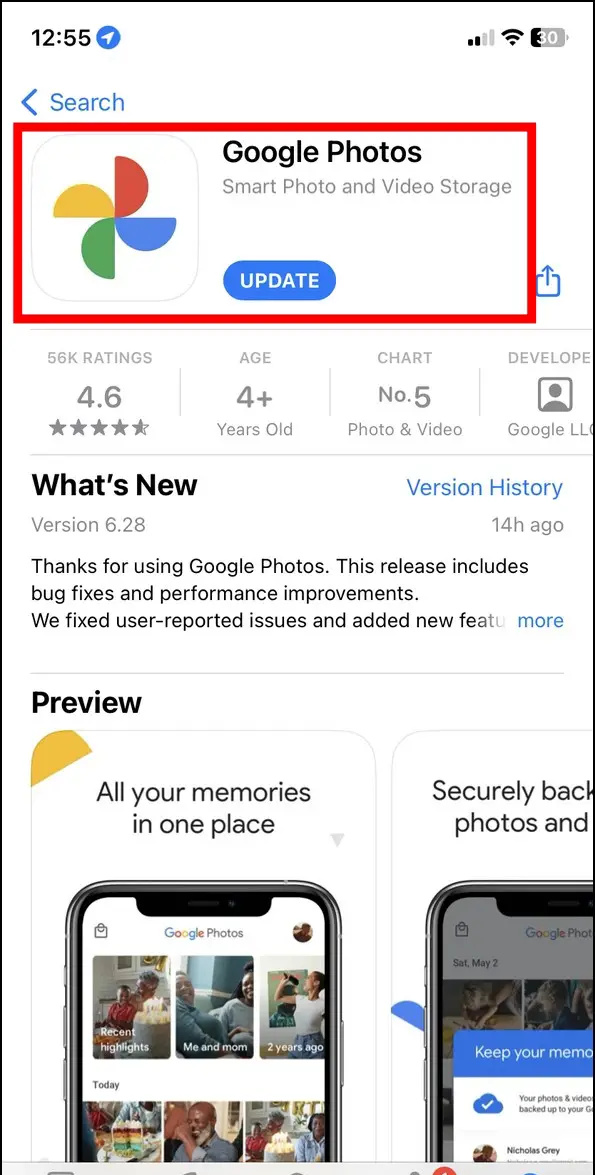
4. بمجرد المعالجة ، ستزيل أداة الممحاة السحرية الكائنات المحددة كما لو لم تكن موجودة في صورتك.
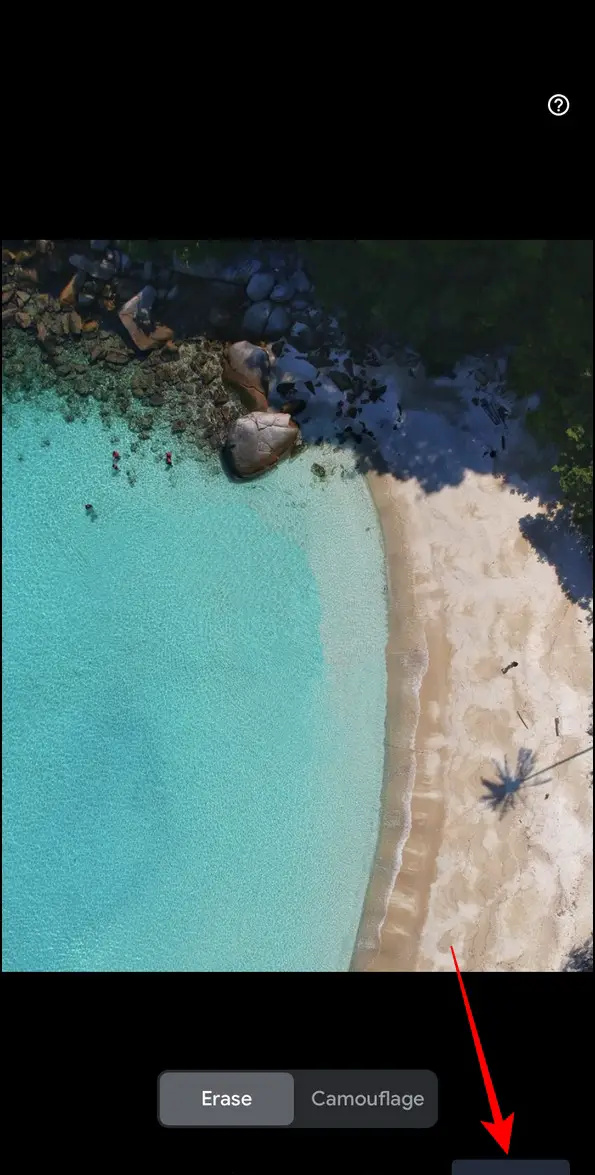
6. بمجرد المعالجة ، سيتم إخفاء الكائنات المميزة في خلفية الصورة.
كيفية إزالة جهاز من حساب جوجل الخاص بك

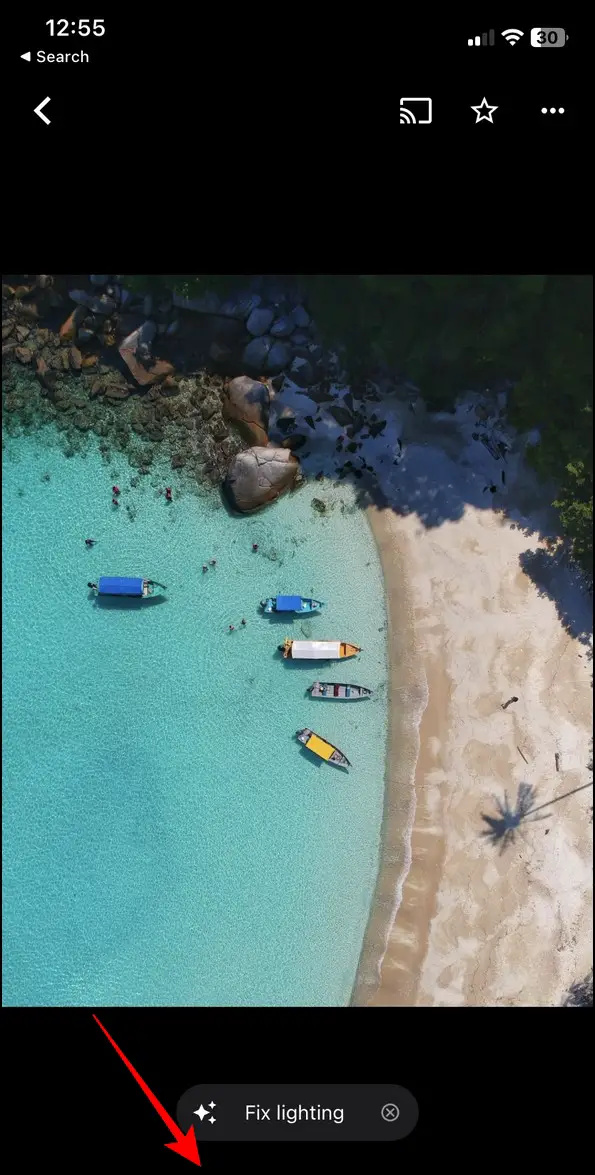
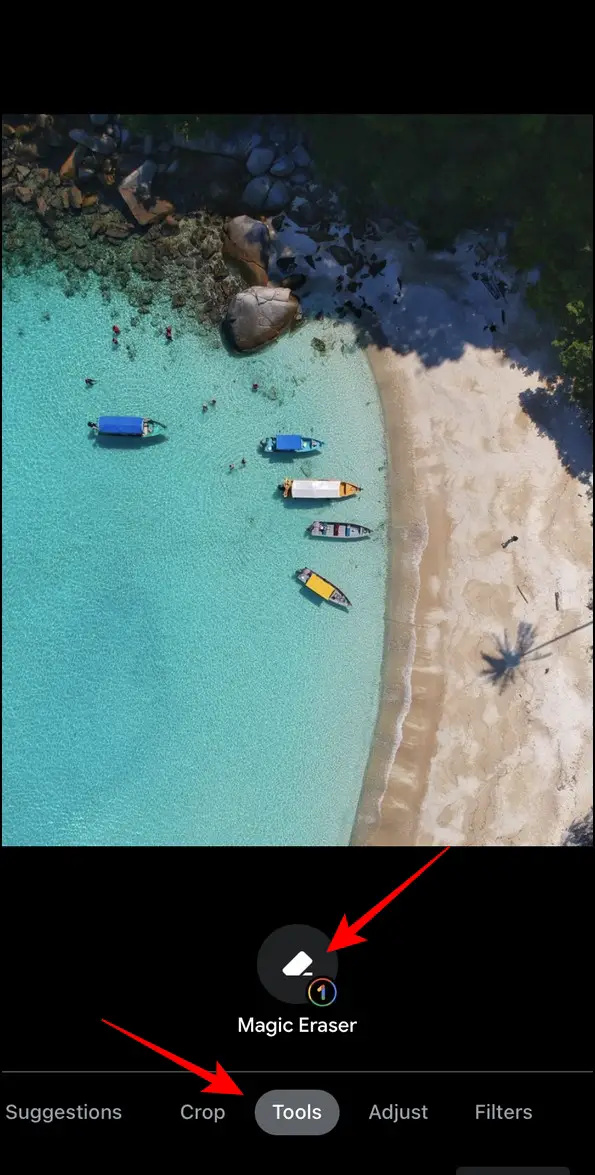
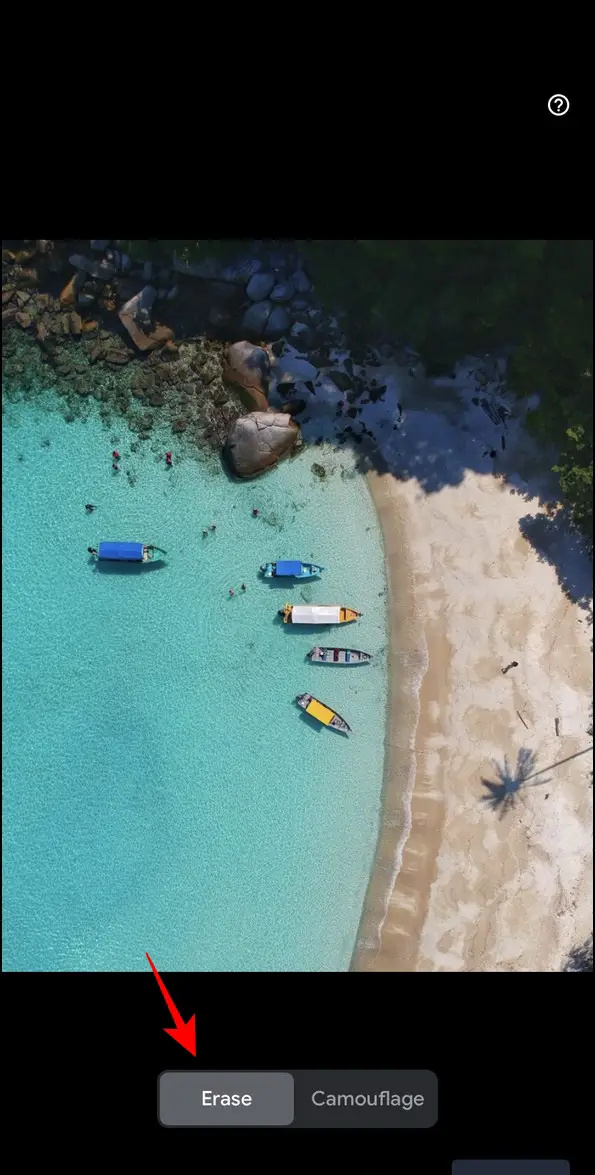
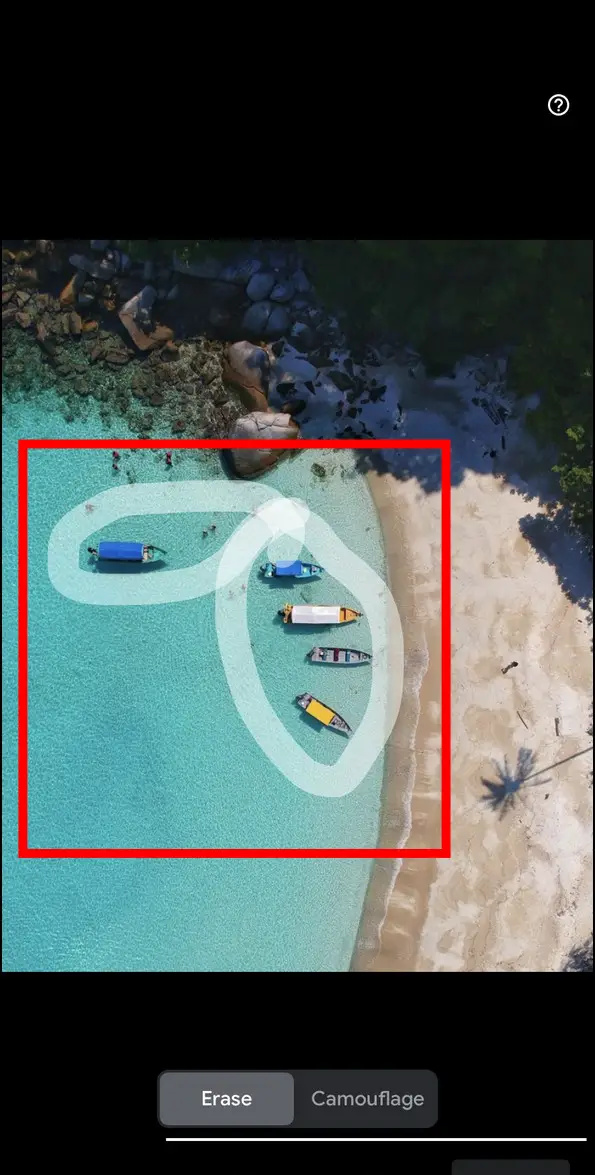
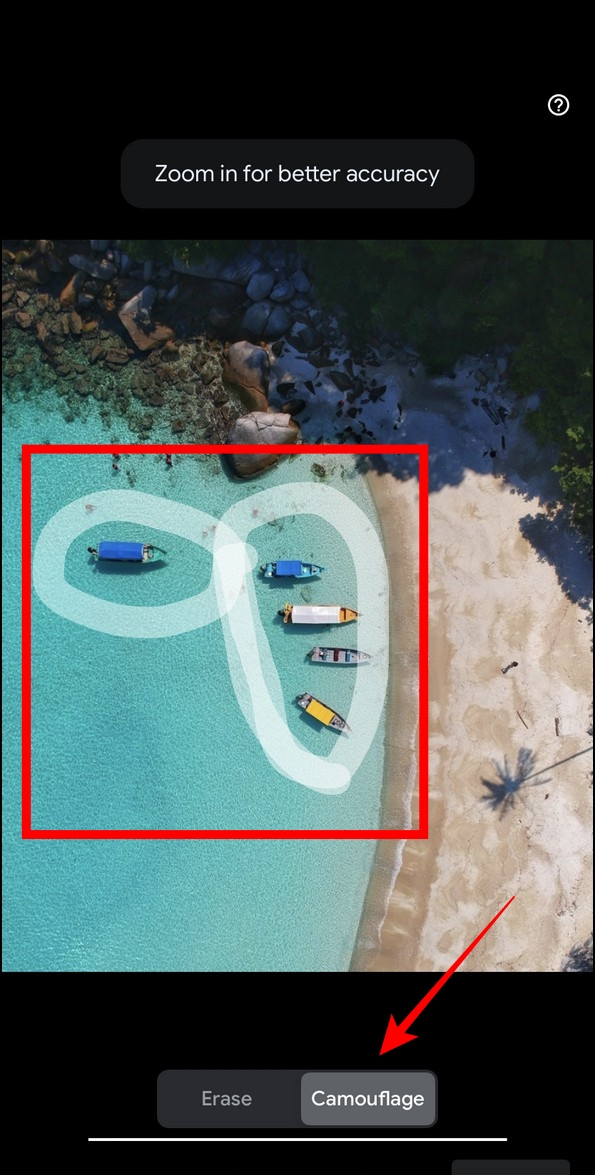
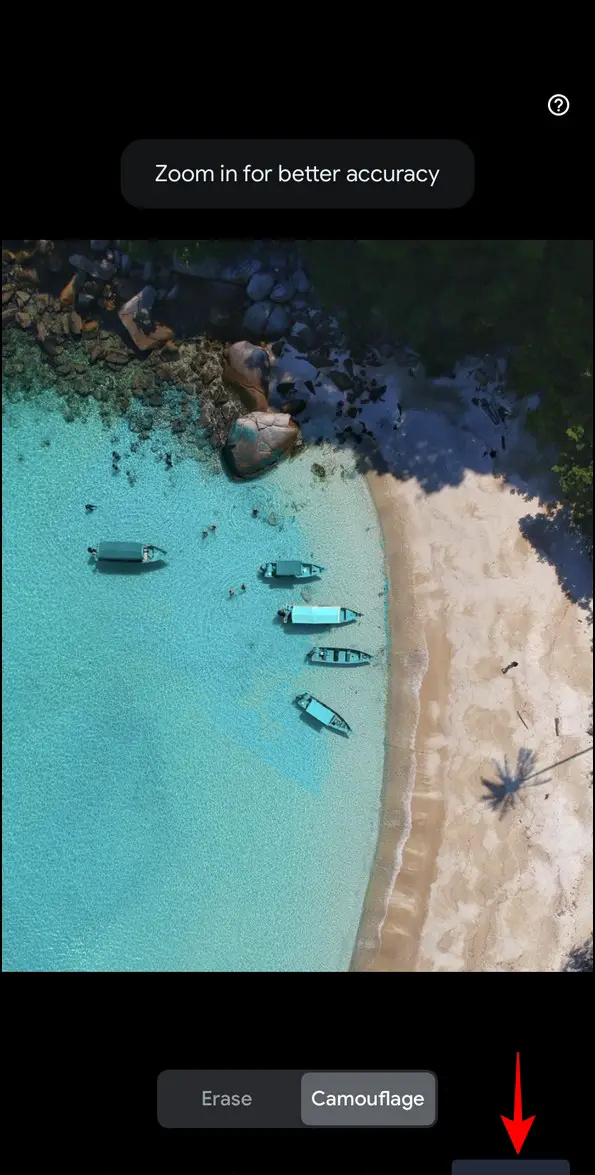
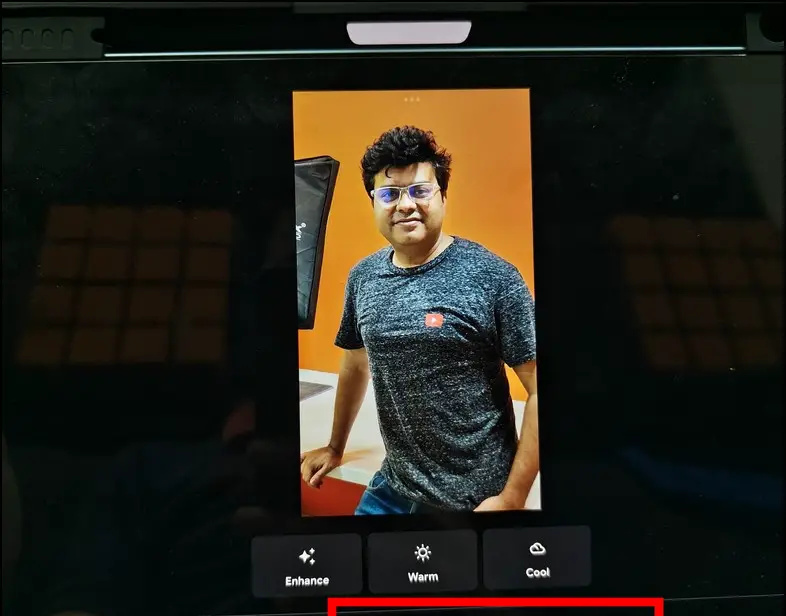 أخبار جوجل
أخبار جوجل